Devez-vous vraiment installer un VPN sur votre ordinateur ou votre smartphone?
Si vous téléchargez films, séries, MP3, ebooks et jeux illégalement, si vous voulez surfer sur Internet de façon anonyme sans que le gouvernement, votre FAI ou votre employeur soit au courant ... OUI installer un VPN est définitivement une bonne idée !
> Choisissez le meilleur VPN et apprenez à l'utiliser en 5 mn !

Un service de streaming comme Spotify fait parti des incontournables. Il répond parfaitement à notre besoin de tout pouvoir consommer de façon immédiate. Votre artiste préféré vient de sortir un album ? Vous êtes déjà entrain de l’écouter alors qu’il n’a même pas encore commencée sa promotion à la télévision.
L’algorithme de Spotify est perfectible mais je suis assez fan de la fonction Radio liée à l’artiste qui me permet de découvrir des groupes que je ne connais pas en rapport avec un artiste que j’apprécie. Ou encore les playlists intelligentes créées spécialement en fonction de ce que j’écoute.
Tout ceci est formidable … jusqu’au moment au Spotify se met en pause sans que je ne sache pourquoi, en plein milieu d’un titre. Ou qu’il décide de ne plus se connecter à la fonction ChromeCast de ma TV ou de ma chaîne Hi-Fi connectée.
Des dysfonctionnements qui peuvent vraiment m’énerver! Car quand j’écoute de la musique ce n’est pas pour bricoler avec de la technique.
Ces dysfonctionnements sont heureusement assez rares et je sais exactement comment les résoudre. Et comment ça vient justement de se reproduire je me suis décider à écrire cet article.
Les raisons pour lesquelles Spotify se met en pause ou n’arrive plus à se connecter à ChromeCast ou Spotify Connect ?
- Cause n°1 – Un problème de connexion réseau
- Cause n°2 – Un problème de cache avec l’application
- Cause n°3 – L’application Spotify est obsolète
- Cause n°4 – Vous êtes trop nombreux sur l’abonnement Spotify
- Cause n°5 – Le mode économie d’énergie est activé
Cause n°1 – Un problème de connexion réseau
Cela semble évident mais je rappelle que Spotify est un service de streaming audio dans le Cloud, donc si vous avez un problème de réception réseau forcément vous risquez d’avoir des problèmes.
Ces problèmes sont assez rares et j’ai déjà traversé la France entière sans aucune interruption. Tout simplement parce que Spotify, à la manière de YouTube, bufferise à l’avance des titres que vous êtes entrain d’écouter. Et lorsque vous lancez une playlist ou une radio, Spotify sait déjà quels seront les prochains morceaux, donc il les télécharge en avance.
Ainsi même en cas de coupure réseau pendant quelques minutes sur un tronçon routier votre musique ne se coupe pas !
Ca fonctionne très bien sauf si vous changez de liste de lecture juste avant une coupure réseau. Spotify perd le préchargement prévu et doit le régénérer. A ce moment là il est possible que tout se mette en pause … en attendant qu’il y ait de nouveau du réseau.
Ne vous énervez pas ça va bien se passer. Fermez Spotify et attendez d’avoir de nouveau de la 4G. A l’avenir vous saurez que ce n’est pas une bonne idée de rechercher de la musique quand la qualité de réception est mauvaise 😉
Vous pouvez toujours vous aider d’une application Speed Test pour vérifier votre connexion si vous avez un doute.
Evidemment si vous êtes à la maison vérifiez si votre smartphone est connecté à votre réseau Wi-Fi ou via une connexion mobile. Basculez de l’un à l’autre pour vérifier si ça résout le problème. Si par exemple ça fonctionne en 4G mais pas en Wi-Fi regardez du côté de votre Box et de votre routeur en testant depuis un autre appareil.
Cause n°2 – Un problème de cache avec l’application
Si vous ne connaissez pas le truc vous n’aurez sans doute pas l’idée de tester cette solution et pourtant c’est celle qui me permet de retrouver un fonctionnement OK de Spotify quasiment à tous les coup.
Je ne connais pas la cause technique précise mais en vidant le cache de l’application Spotify sur mon smartphone Spotify refonctionne parfaitement.
Les musiques de ne mettent plus en pause sans prévenir, la connexion vers ma Chromecast Audio ou vers la ChromeCast intégré dans mon Sony Bravia est de nouveau opérationnelle.
Si vous êtes sur Android rendez-vous dans les applications et sélectionnez Spotify.
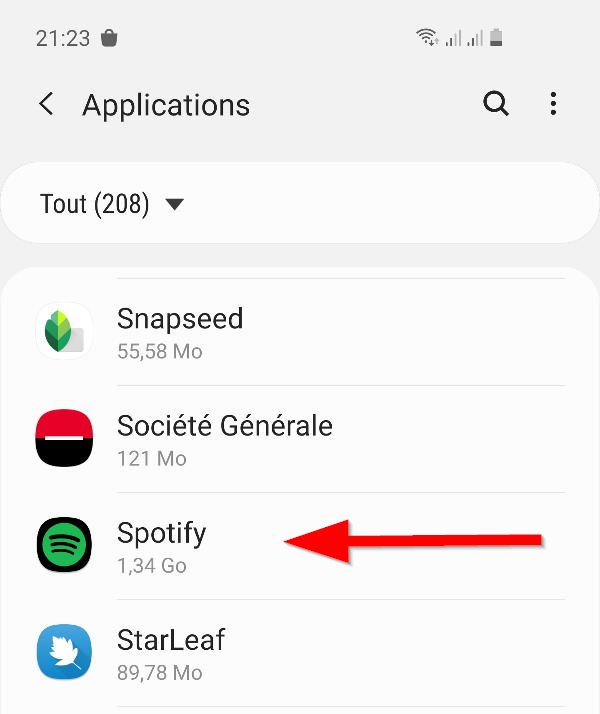
Allez dans la section Stockage
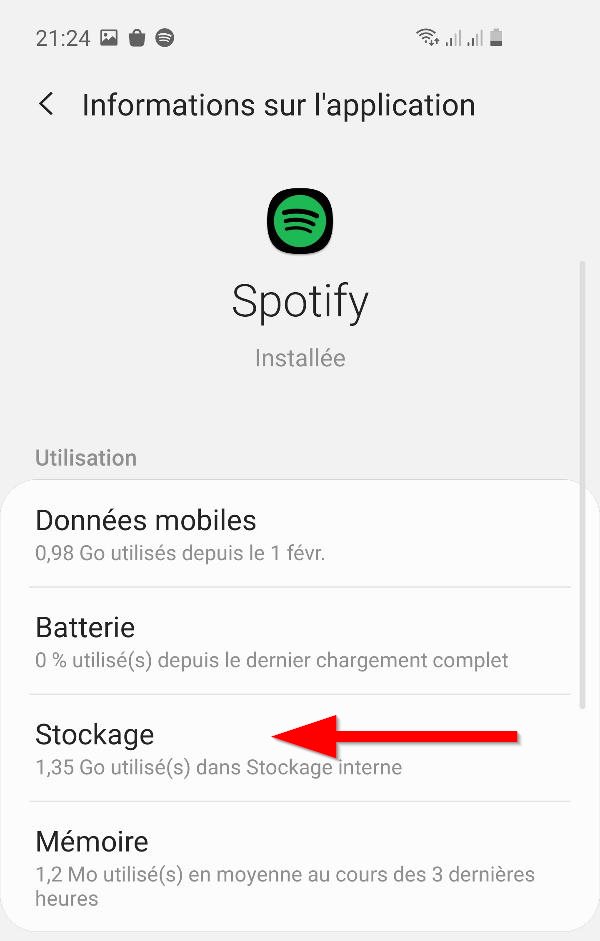
Videz le cache en cliquant sur le bouton correspondant.
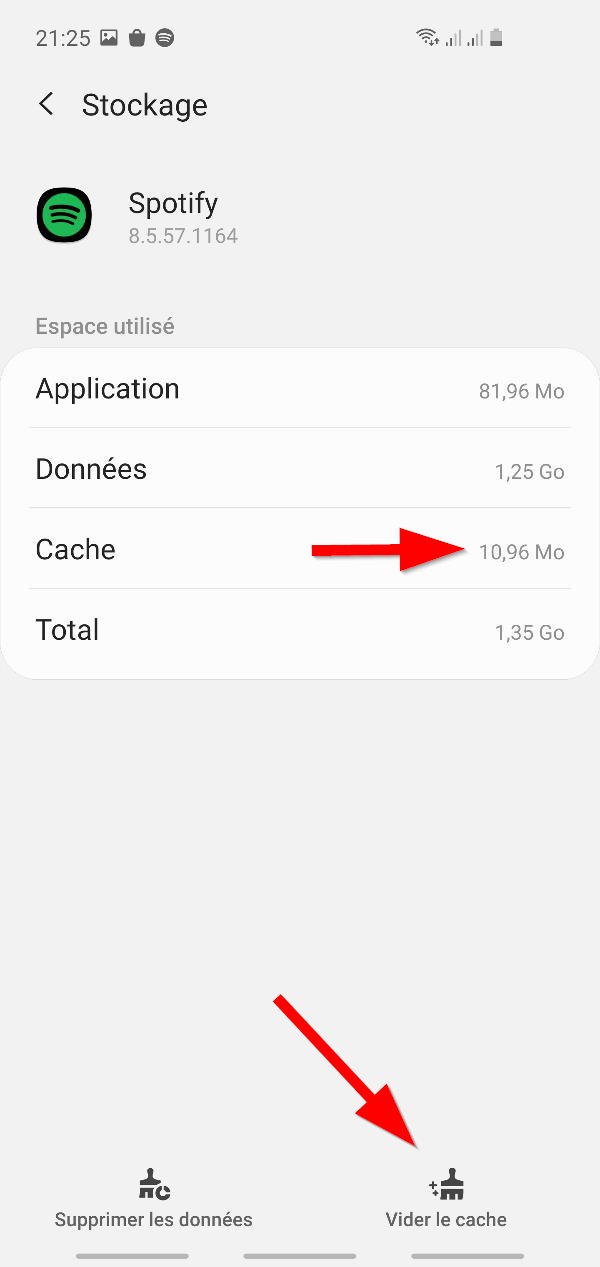
Ensuite forcez l’arrêt de l’application sur la page précédente.
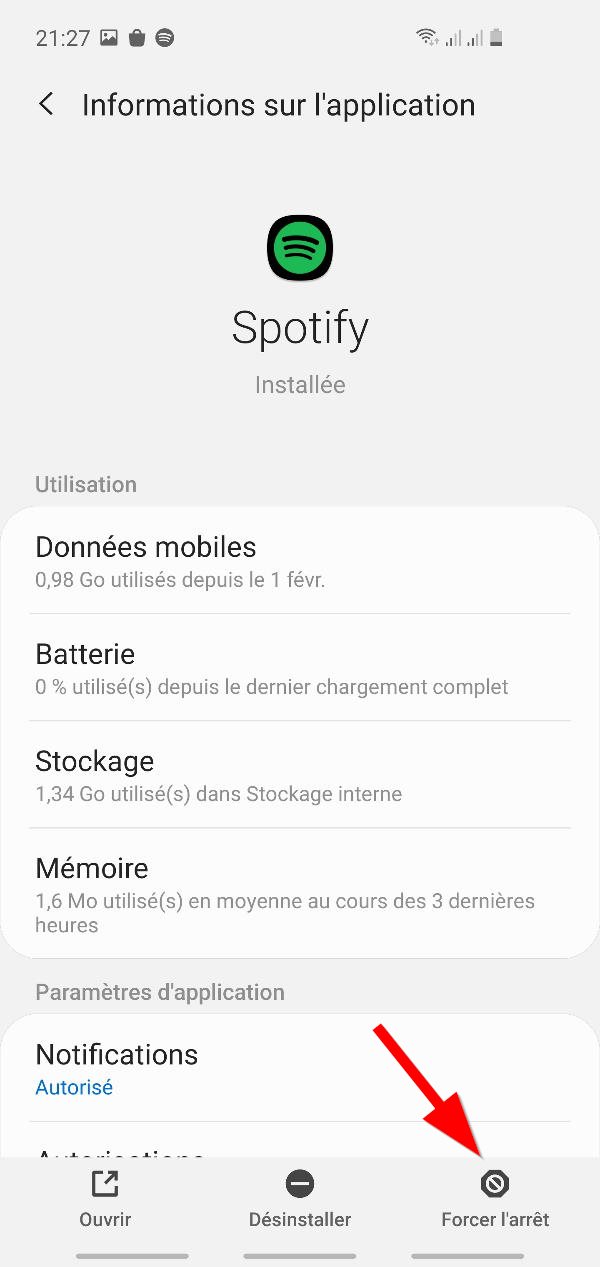
Et donnez moi des nouvelles de cette astuce dans les commentaires 😉
Cause n°3 – L’application Spotify est obsolète
Mettre à jour le système de son smartphone ainsi que ses applications est essentiel. Non seulement pour disposer des dernières améliorations mais aussi pour disposer d’un environnement le plus sécurisé possible.
Personnellement mes applications se mettent à jour automatiquement et je dispose ainsi toujours de la dernière version disponible de Spotify.
Pour mettre à jour vos applications rendez-vous dans le Play Store et dans la rubriques Mes Applications et applications.
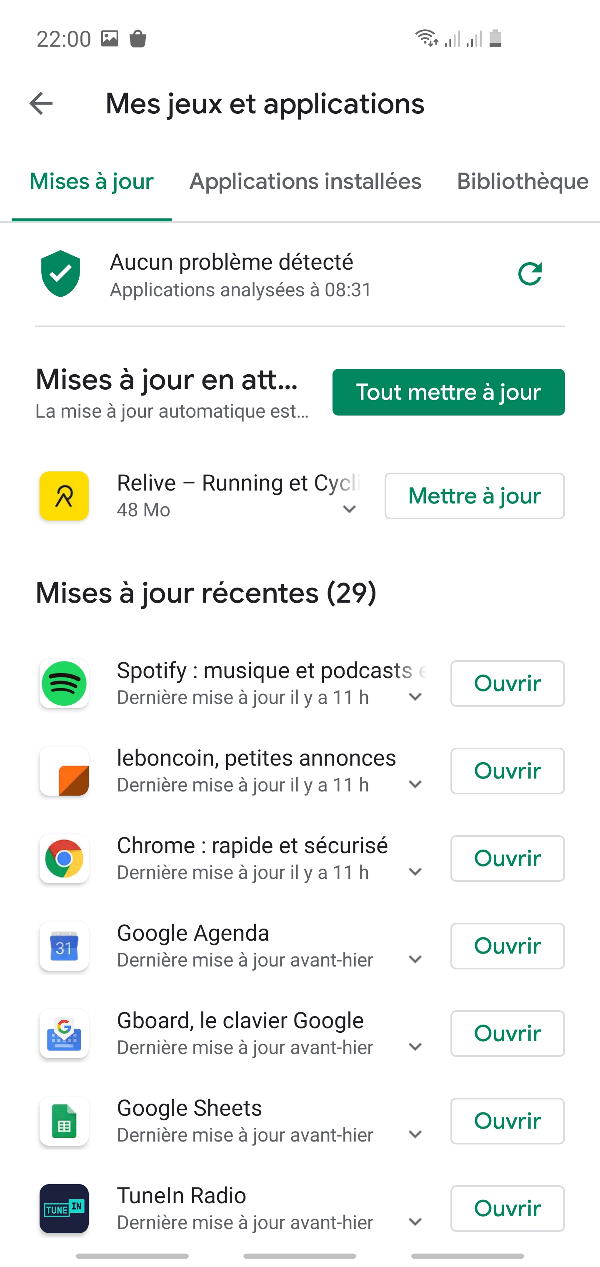
Si vous n’avez pas activé la mise à jour automatique de vos applications vous pouvez le faire, toujours dans le Play Store en vous rendant cette fois dans la rubrique Paramètres puis Mise à jour automatique des applis. Personnellement je dispose d’un forfait de 50 Go donc je sélectionne l’option Via n’importe quel réseau. Si vous avez un forfait Data limité préférez plutôt l’option Via le Wi-Fi uniquement.
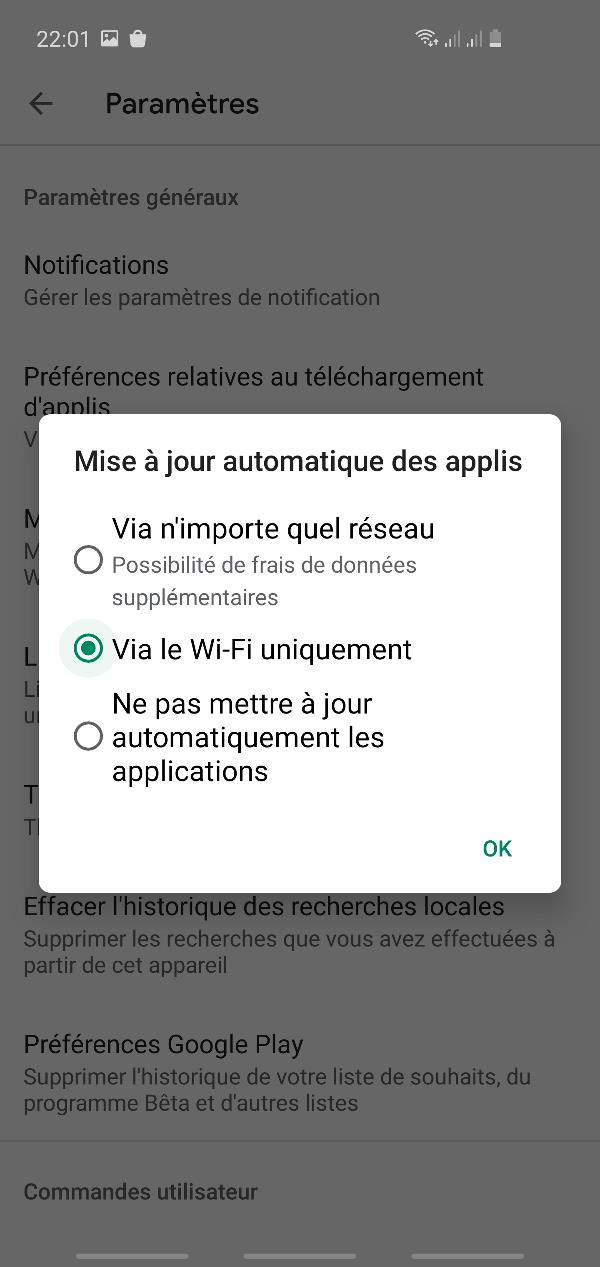
Cause n°4 – Vous êtes trop nombreux sur l’abonnement Spotify
Comme vous pouvez le voir sur cette capture écran de la page d’abonnement de Spotify les formules sont limitées à un nombre de compte simultané maximum. Lorsque ce nombre est dépassé votre musique se met en pause et vous êtes informé par l’application qu’un autre utilisateur utilise votre compte.
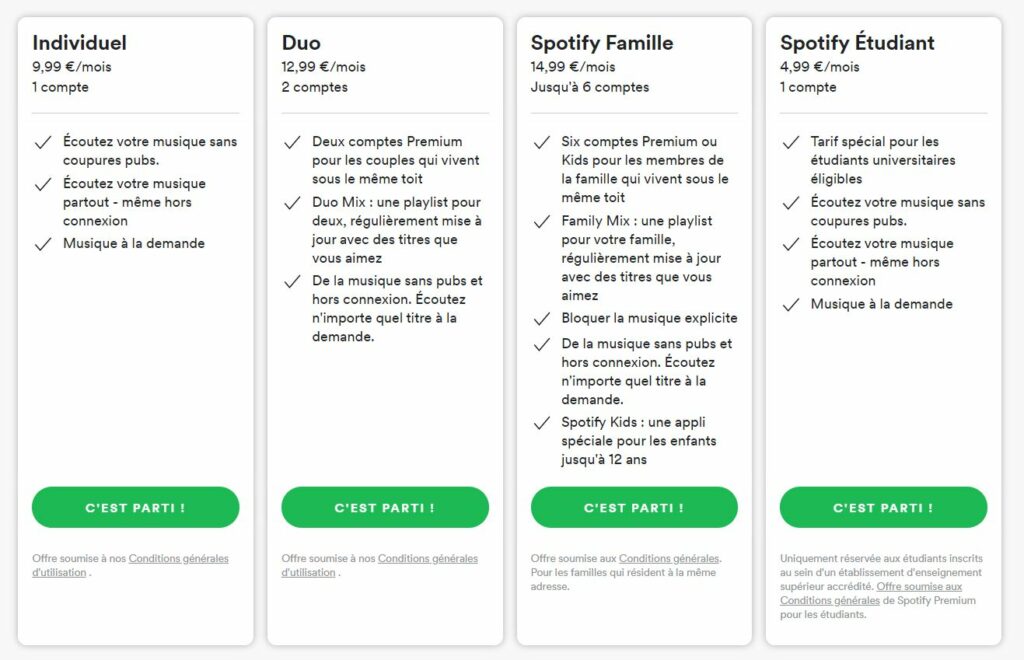
Cause n°5 – Le mode économie d’énergie est activé
Une autre raison assez subtile de voir l’utilisation de Spotify perturbée par votre Smartphone est la gestion de l’énergie et notamment la mise en veille intelligente des applications. Par défaut je n’ai jamais rencontré ce genre de problème mais j’ai pu le lire sur des forums.
En tout état de cause vérifiez les paramètres de gestion de l’énergie de votre téléphone. Sur mon Samsung S10 il s’agit de la rubrique Paramètres > Maintenance de l’appareil > Batterie > Gestion de l’énergie des applications.
Vous pouvez alors ajouter Spotify à la liste des applications non mises en veille. Je n’ai personnellement pas fait ce paramétrage et je n’ai jamais rencontré de problème, mais j’utilise beaucoup Spotify donc il ne subit sans doute pas de stratégie de mise en veille.





En complément de cela, mais cela dépend de vos usages, vous pouvez permettre Spotify d’utiliser votre réseau mobile lorsque la fonction d’économie des données est activée.
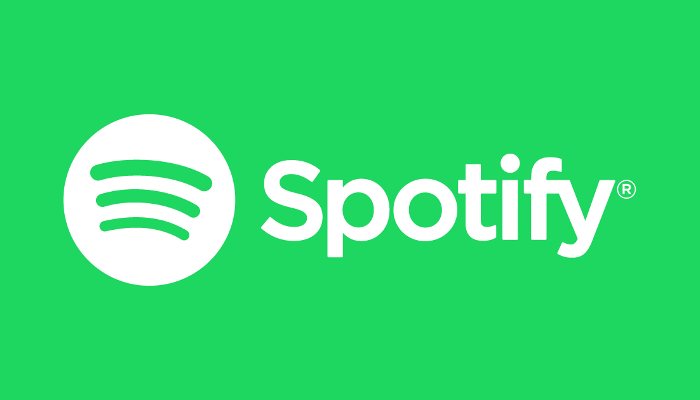
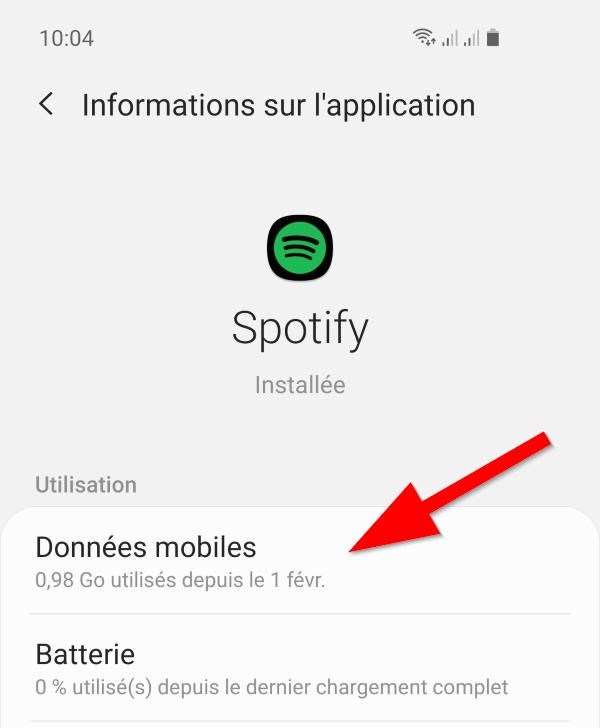
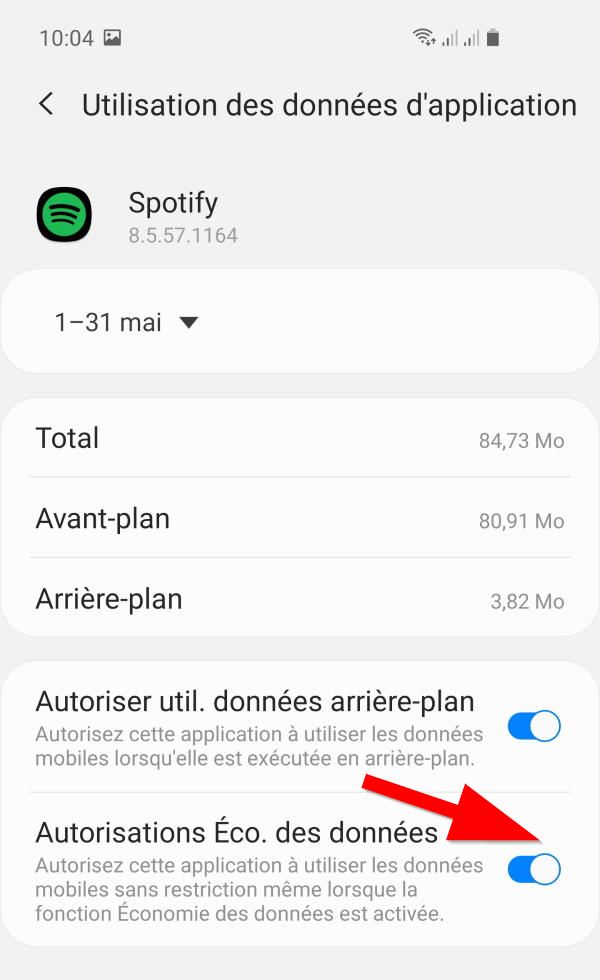
La solution numéro 2 vient de sauver ma journée ! Merci.